Flash实验报告动画设计实验报告-遮罩
Flash动画8.1 任务一 遮罩动画的制作方法
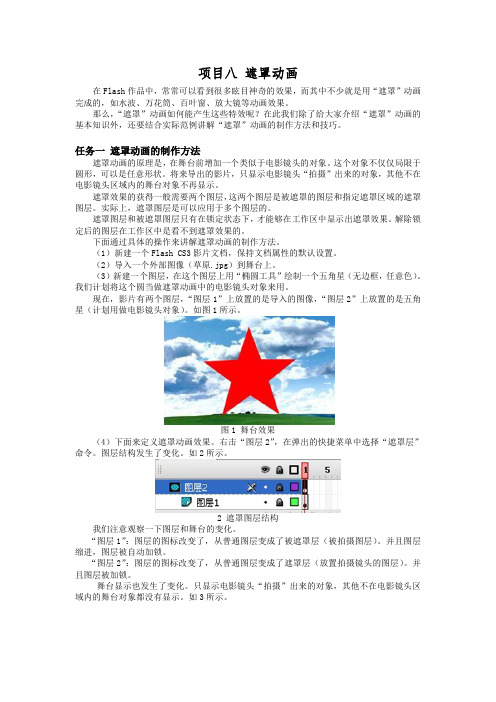
项目八遮罩动画在Flash作品中,常常可以看到很多眩目神奇的效果,而其中不少就是用“遮罩”动画完成的,如水波、万花筒、百叶窗、放大镜等动画效果。
那么,“遮罩”动画如何能产生这些特效呢?在此我们除了给大家介绍“遮罩”动画的基本知识外,还要结合实际范例讲解“遮罩”动画的制作方法和技巧。
任务一遮罩动画的制作方法遮罩动画的原理是,在舞台前增加一个类似于电影镜头的对象。
这个对象不仅仅局限于圆形,可以是任意形状。
将来导出的影片,只显示电影镜头“拍摄”出来的对象,其他不在电影镜头区域内的舞台对象不再显示。
遮罩效果的获得一般需要两个图层,这两个图层是被遮罩的图层和指定遮罩区域的遮罩图层。
实际上,遮罩图层是可以应用于多个图层的。
遮罩图层和被遮罩图层只有在锁定状态下,才能够在工作区中显示出遮罩效果。
解除锁定后的图层在工作区中是看不到遮罩效果的。
下面通过具体的操作来讲解遮罩动画的制作方法。
(1)新建一个Flash CS3影片文档,保持文档属性的默认设置。
(2)导入一个外部图像(草原.jpg)到舞台上。
(3)新建一个图层,在这个图层上用“椭圆工具”绘制一个五角星(无边框,任意色)。
我们计划将这个圆当做遮罩动画中的电影镜头对象来用。
现在,影片有两个图层,“图层1”上放置的是导入的图像,“图层2”上放置的是五角星(计划用做电影镜头对象)。
如图1所示。
图1舞台效果(4)下面来定义遮罩动画效果。
右击“图层2”,在弹出的快捷菜单中选择“遮罩层”命令。
图层结构发生了变化。
如2所示。
2遮罩图层结构我们注意观察一下图层和舞台的变化。
“图层1”:图层的图标改变了,从普通图层变成了被遮罩层(被拍摄图层)。
并且图层缩进,图层被自动加锁。
“图层2”:图层的图标改变了,从普通图层变成了遮罩层(放置拍摄镜头的图层)。
并且图层被加锁。
舞台显示也发生了变化。
只显示电影镜头“拍摄”出来的对象,其他不在电影镜头区域内的舞台对象都没有显示。
如3所示。
图3定义遮罩后的舞台效果(6)按下Ctrl+Enter键测试影片,观察动画效果。
flash制作第3课实例 遮罩动画
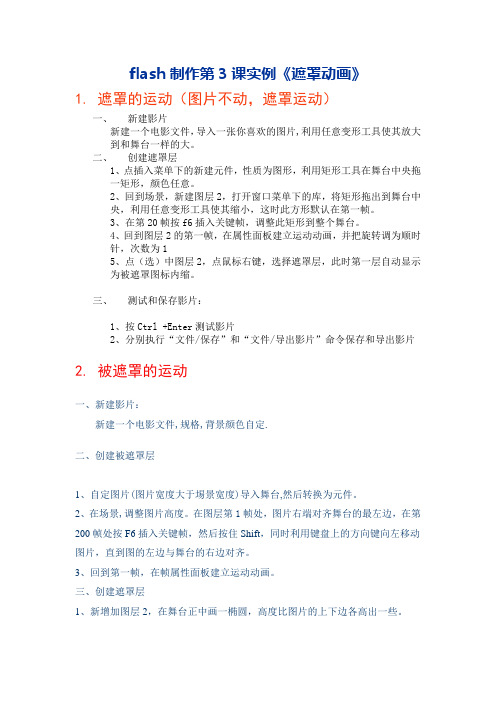
flash制作第3课实例《遮罩动画》1.遮罩的运动(图片不动,遮罩运动)一、新建影片新建一个电影文件,导入一张你喜欢的图片,利用任意变形工具使其放大到和舞台一样的大。
二、创建遮罩层1、点插入菜单下的新建元件,性质为图形,利用矩形工具在舞台中央拖一矩形,颜色任意。
2、回到场景,新建图层2,打开窗口菜单下的库,将矩形拖出到舞台中央,利用任意变形工具使其缩小,这时此方形默认在第一帧。
3、在第20帧按f6插入关键帧,调整此矩形到整个舞台。
4、回到图层2的第一帧,在属性面板建立运动动画,并把旋转调为顺时针,次数为15、点(选)中图层2,点鼠标右键,选择遮罩层,此时第一层自动显示为被遮罩图标内缩。
三、测试和保存影片:1、按Ctrl +Enter测试影片2、分别执行“文件/保存”和“文件/导出影片”命令保存和导出影片2. 被遮罩的运动一、新建影片:新建一个电影文件,规格,背景颜色自定.二、创建被遮罩层1、自定图片(图片宽度大于埸景宽度)导入舞台,然后转换为元件。
2、在场景,调整图片高度。
在图层第1帧处,图片右端对齐舞台的最左边,在第200帧处按F6插入关键帧,然后按住Shift,同时利用键盘上的方向键向左移动图片,直到图的左边与舞台的右边对齐。
3、回到第一帧,在帧属性面板建立运动动画。
三、创建遮罩层1、新增加图层2,在舞台正中画一椭圆,高度比图片的上下边各高出一些。
2、点(选)中图层2,点鼠标右键,选择遮罩层,此时第一层自动显示为被遮罩图标内缩。
按Ctrl +Enter测试影片,四、创建背景层1、新建图层3(在图层2 的上边),导入一与上河图相宜的图片,转化为元件,在属性面板中将背景图的Alpha(透明度)设为20%2、现在为了保证图层1 和2 不被改动,点击图层上的“锁定”标志。
五、测试和保存,导出影片:。
FLASH遮罩动画教学设计
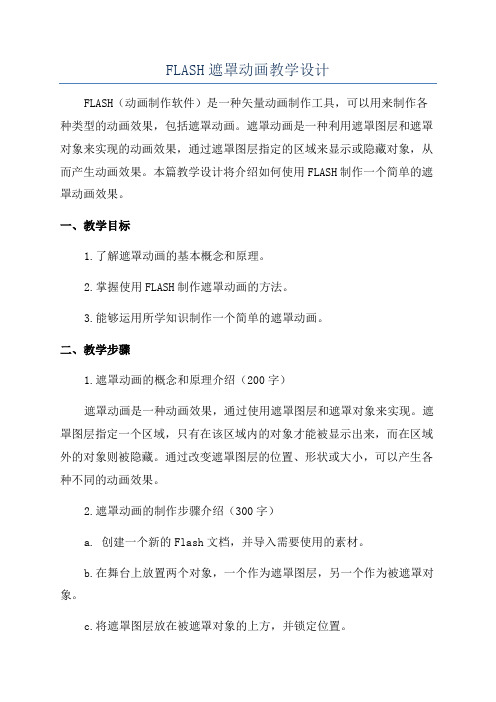
FLASH遮罩动画教学设计FLASH(动画制作软件)是一种矢量动画制作工具,可以用来制作各种类型的动画效果,包括遮罩动画。
遮罩动画是一种利用遮罩图层和遮罩对象来实现的动画效果,通过遮罩图层指定的区域来显示或隐藏对象,从而产生动画效果。
本篇教学设计将介绍如何使用FLASH制作一个简单的遮罩动画效果。
一、教学目标1.了解遮罩动画的基本概念和原理。
2.掌握使用FLASH制作遮罩动画的方法。
3.能够运用所学知识制作一个简单的遮罩动画。
二、教学步骤1.遮罩动画的概念和原理介绍(200字)遮罩动画是一种动画效果,通过使用遮罩图层和遮罩对象来实现。
遮罩图层指定一个区域,只有在该区域内的对象才能被显示出来,而在区域外的对象则被隐藏。
通过改变遮罩图层的位置、形状或大小,可以产生各种不同的动画效果。
2.遮罩动画的制作步骤介绍(300字)a. 创建一个新的Flash文档,并导入需要使用的素材。
b.在舞台上放置两个对象,一个作为遮罩图层,另一个作为被遮罩对象。
c.将遮罩图层放在被遮罩对象的上方,并锁定位置。
d.选择遮罩图层,在属性面板上点击“遮罩”选项,将其设置为遮罩图层。
e.在时间轴上选择帧,点击右键,选择“创建遮罩动画”。
g.播放动画,观察遮罩效果。
3.制作一个简单的遮罩动画(500字)a. 创建一个新的Flash文档,并导入一张背景图片和一个需要遮罩的对象(例如一个文字)。
b.将背景图片放置在舞台上,将文字放置在背景图片上方。
c.将文字转换为一个电影剪辑对象。
d.将电影剪辑对象放在舞台上,并调整位置居中。
e.在舞台上新建两个图层,分别命名为“背景”和“遮罩”。
f.将背景图片放置在“背景”图层上,将文字对象放置在“遮罩”图层上。
g.选择“遮罩”图层,在属性面板上点击“遮罩”选项,将其设置为遮罩图层。
h.选择“遮罩”图层的第1帧,点击右键,选择“创建补间动画”。
j.点击舞台上的播放按钮,观察遮罩动画效果。
4.教学总结和反思(200字)遮罩动画是一种常见的动画效果,使用FLASH可以轻松实现。
使用Flash制作遮罩动画

实验8.2使用Adobe Flash Professional制作遮罩动画。
【实验目的】1、掌握图层的概念,遮罩层的设置。
2、掌握元件的使用和补间动画的创建。
3、掌握遮罩动画的制作流程。
【实验环境】Window7+Photoshop+Adobe Flash Professional【实验内容】1、在Flash动画中,遮罩动画一类最常见的动画效果,我们常常看到的许多眩目神奇的动画效果,而其中不少就是用最简单的遮罩完成的,如探照灯、万花筒、百页窗、放大镜……等等,比如下图所示望远镜动画。
2、本实验利用Adobe Flash Professional来完成这样一个望远镜动画。
通过本实验,实验者能掌握Flash动画的基本制作原理,了解相关的场景、图层、遮罩、关键帧、元件等概念。
【实验指导】一、用Photoshop创建动画所用素材,一幅为清晰的图片,一幅为该图片的模糊化,模糊化的方法如下所述。
1、用Photoshop 打开一幅花朵丰富的图片,如下图所示。
2、在菜单栏中选择“滤镜”->“模糊”->“镜头模糊”3、在弹出“镜头模糊”窗口中设置“半径”变大,让图片看起来模糊,设置完成后单击“确定”按钮,图片如下所示。
4、在菜单栏中选择“文件”->“存储为”,打开“存储为”窗口,给文件命名“模糊郁金香”,选择“格式(F):”为“JPEG(*.JPG;*.JPEG;*.JPE)”后单击“保存”按钮。
在弹出的“JPEG选项”窗口中将图像品质设为“最佳”,然后单击“确定”按钮。
二、用Adobe Flash Professional创建望远镜动画。
1、启动Adobe Flash Professional,选择“创建”->“ActionScript3.0”后,界面如下所示。
2、在菜单栏中选择“文件”->“导入”->“导入到库”,3、选择刚才的制作的素材“模糊郁金香.jpg”,然后单击“打开”按钮,实现对该幅图片的导入到库。
【大学】Flash遮罩层动画

打开模板
制作拼图动画
制作遮罩动画
最终效果2
最终效果1
制作清晰图片遮罩效果
.
图8-34 制作思路及效果
8.2.3 课堂练习──制作“断桥遗梦 ”
请同学们使用经典案例“镜花水月”中制作影片剪辑遮罩动画的类 似方法,制作一个“断桥遗梦”的场景。在动画中,一面镜子映出一座 古桥流水的画卷,被突然下落的石头砸中,产生裂纹,最后散为碎片, 只留下梦境一般的一座古桥留在记忆的画面中。其效果图如图8-61所示 。
更改场景的播放顺序:Flash按照“场景”面板中的排列顺 序来播放,最上面的场景最先播放,如果要调整场景的播 放顺序,只需要将“场景”面板中的场景拖动到适合的位 置即可。
.
多场景动画的应用
我们可以通过简单的小动画来说明场景的操 作。 最终效果如图所示:
.
综合练习 :
通过制作“手写字” 的动画来熟悉前面 所学的知识:
快捷菜单中选择“遮罩层”命令,将其设置为遮罩层。 8、选择“图层 2”的第30帧,按F5键,插入普通帧,设置动画的播放
时间为30帧。 9、解除“图层 1”的锁定,选择“图层 1”的第30帧,按F6键,插入关
键帧。选择第30帧处的矩形,将其向左移一定的位置 。 10、在“图层 1”图层的第1帧和第30帧之间选择任意一帧,在“属性”
.
.
遮罩动画的概念
遮罩层和引导层一样,是Flash中特殊的图层。合 理地使用遮罩层可以创建出丰富多彩的动画效果。
在现实中我们可以看到很多类似遮罩的情况,比如 说通过望远镜我们只能看到一部分景物。在Flash 中,可以通过遮罩层来定义其下面的图层中对象的 可见区域。遮罩层是一种很特殊的图层,可以将下 面的图层屏蔽,而下方的被遮罩层只能显示上方遮 罩层图形区域大小的内容。
最新flash遮罩动画

▪ 遮罩的实现:
在要设置为遮罩层的图层上右击,选择快捷菜单中的遮罩层,即可 将当前的普通层转化遮罩层,其下的图层将自动转化为被遮罩层。
•flash遮罩动画
▪ 提示:
窗户的形状自行创意 动画区间可以是多个
▪ 思考:如果设置完遮罩,效果没有实现,如 何修改
•flash遮罩动画
二.遮罩动画探究
任务三
▪ 遮罩的原理:
(1)遮罩是需要通过两层实现的,上一层叫遮罩层,下一层叫被遮 罩层。
(2)遮罩结果显示的是二层的叠加部分,上一层决定看到的形状, 下一层决定看到的内容。我们通常也把遮罩层叫做“透通区”,即 透过上一层看下一层的内容。
任务一
二.遮罩动画探究 试着做 一做
▪ 做出以下出现的三种情况(图层的运用,补间动作 动画、补间形状动画的创建。)
窗户和风景均静止 窗户动,风景不动 窗户不动,风景动
•flash遮罩动画
教师演示第一种情况的实现
上层为 窗户
上层为 遮罩层
思考:从左侧到右侧效果是如何实现的,普通图层和遮罩层的区别
•flash遮罩动画
▪ 领会原理:遮罩层的作用相当于打开了一个 窗口,透过这个窗口可以看到被遮罩层的内 容。
▪ 1、遮罩层在被遮罩层的上面 ▪ 2、遮罩层决定看到的形状(透明) ▪ 3、被遮罩层决定看到的内容
•flash遮罩动画
二.遮罩动画探究
任务二
遮罩层动起来,被遮罩层保持静止。 (窗动) 被遮罩层动起来,遮罩层保持静止。(景动)
本次课内容
▪ 掌握遮罩层动画的基本原理。 ▪ 运用遮罩层动画制作简单的场景动画 ▪ 巩固之前所学补间动画的知识
《Flash动画制作——遮罩动画》教学设计
《Flash动画制作之遮罩动画》教学设计
【教学目标】
1.知识与技能
(1)掌握遮罩动画的基本原理。
(2)理解遮罩层与被遮罩层之间的关系。
(3)利用遮罩知识,学会遮照动画的制作。
2.过程与方法
(1)借助教具,分析遮罩动画的基本原理,掌握遮罩制作的步骤。
(2)通过制作遮罩实例,加深对遮罩原理的理解,提高灵活运用遮罩效果的应变能力。
3.情感态度与价值观
(1)通过作品创作,让学生从中体验运用Flash动画软件创造作品的乐趣,进一步培养学生深入学习Flash的兴趣。
(2)培养学生创新精神和应变能力。
4.行为与创新
通过学习,学生能够运用遮罩原理根据实际需要制作自己的遮罩动画。
【教学重点与难点】
1.教学重点
遮罩的原理和遮罩效果的制作。
2.教学难点
遮罩的原理和遮罩效果的制作。
【教学方法与手段】
讲授法、演示法、分层任务驱动法、自主探究、合作学习。
【课前准备】
多媒体网络教室,教具,
【课时安排】
1课时。
Flash实验报告动画设计实验报告-遮罩
Flash实验报告动画设计实验报告-遮罩Flash 实验报告动画设计实验报告遮罩一、实验目的本次实验的目的是深入了解和掌握 Flash 中遮罩动画的原理、制作方法及应用,通过实际操作提高动画设计的能力和创意水平。
二、实验环境1、操作系统:Windows 102、软件:Adobe Flash Professional CS6三、实验原理遮罩动画是通过遮罩层和被遮罩层的组合来实现特殊的动画效果。
遮罩层就像是一个窗口,它决定了被遮罩层中哪些部分能够显示出来。
遮罩层中的图形可以是形状、文本、元件等,只有遮罩层中的填充区域(有颜色的部分)是可见的,而其轮廓(线条)是不可见的。
被遮罩层中的内容会根据遮罩层的形状和大小进行显示。
四、实验步骤1、新建 Flash 文档打开 Adobe Flash Professional CS6 软件,选择“文件”>“新建”,在弹出的对话框中选择“ActionScript 30”,创建一个新的 Flash 文档。
2、绘制被遮罩层图形在时间轴上选中“图层1”,将其重命名为“被遮罩层”。
使用绘图工具(如矩形工具、椭圆工具、画笔工具等)在舞台上绘制需要显示的图形或导入外部图片。
3、创建遮罩层在时间轴上单击“新建图层”按钮,创建一个新的图层,并将其重命名为“遮罩层”。
在遮罩层上绘制用于遮罩的图形,例如一个圆形、矩形或其他自定义形状。
4、设置遮罩关系在遮罩层上右键单击,在弹出的菜单中选择“遮罩层”。
此时,遮罩层和被遮罩层就建立了遮罩关系,被遮罩层中的内容会根据遮罩层的形状进行显示。
5、制作动画在遮罩层和被遮罩层中分别创建关键帧,并在关键帧之间设置图形的位置、大小、形状等属性的变化,从而实现动画效果。
6、测试动画按下“Ctrl +Enter”组合键,测试动画效果。
观察遮罩动画是否符合预期,如果不满意,可以返回编辑状态进行修改。
五、实验结果与分析1、成功实现了多种遮罩动画效果圆形遮罩:通过在遮罩层绘制圆形,实现了被遮罩层中的图形从圆形区域逐渐显示或消失的效果。
实验六FLASH遮罩动画制作
实验六FLASH动画制作遮罩动画要求:1,2,3,4必做;5,7,8选做;6有时间再做。
实验目的:学会用遮罩设置特殊的动画效果实验内容:设置静态的遮罩效果(填充内容的遮罩,边框线的遮罩);设置遮罩层运动,被遮罩层静止的效果;设置遮罩层静止,被遮罩层运动的效果;设置遮罩层和被遮罩层都运动的效果。
实验操作:1.引入一个位图,绘制一个圆形或方形的遮罩。
(遮罩层和被遮罩层都静止)步骤:1)新建一个FLASH文档;2)用“文件”→“导入”→“导入到舞台”导入一幅画,把画的大小调整成与背景一样大小;3)选中“椭圆工具”,将边框线的颜色设置为“无颜色”,填充色选择任意一种颜色;4)新建一个图层2,在图层2上绘制一个圆;5)右击图层2,选择“遮罩层”;6)用“控制”→“测试影片”,看遮罩效果;7)再建一个FLASH文档,重复2-6步骤,只要将绘圆改成绘制方形即可;8)将文件保存为“静态遮罩.fla”,并发布为“静态遮罩.swf”。
2.引入一个位图,绘制一个有边框无填充的圆形或方形的遮罩。
(边框线作为遮罩层)步骤:1)新建一个FLASH文档;2)用“文件”→“导入”→“导入到舞台”导入一幅画,把画的大小调整成与背景一样大小;3)选中“椭圆工具”,将填充色的颜色设置为“无颜色”,边框线选择任意一种颜色,并在属性面板上将边框线的宽度设置为30;4)新建一个图层2,在图层2上绘制一个圆,用“修改”→“形状”→“将线条转换为填充”,将线条改为填充;(关键注意这里!)5)右击图层2,选择“遮罩层”;6)用“控制”→“测试影片”,看遮罩效果;7)再建一个FLASH文档,重复2-6步骤,只要将绘圆改成绘制方形即可;8)将文件保存为“边框遮罩.fla”,并发布为“边框遮罩.swf”。
3.引入一个位图,绘制一个运动的圆形遮罩。
(遮罩层运动)步骤:1)新建一个FLASH文档;2)用“文件”→“导入”→“导入到舞台”导入一幅画,把画的大小调整成与背景一样大小,在第45帧处插入一个普通帧;3)选中“椭圆工具”,将边框线的颜色设置为“无颜色”,填充色选择任意一种颜色;4)新建一个图层2,在图层2上绘制一个圆;5)在图层2中,分别在第15帧、30帧、45帧处插入一个关键帧;6)在图层2中,在第1帧将圆拖到舞台左上角,第15帧、30帧、45帧处分别将圆拖到舞台右上角、右下角、左下角;7)右击图层2,选择“遮罩层”;8)用“控制”→“测试影片”,看遮罩效果;9)再建一个FLASH文档,重复2-8步骤,只要将绘圆改成绘制方形即可;10)将文档保存为“遮罩层运动.fla”,并发布为“遮罩层运动.swf”。
“FLASH动画制作——遮罩效果”教学设计
“FLASH动画制作——遮罩效果”教学设计教学目标:通过本节课的学习,学生能够了解和掌握遮罩效果在FLASH动画制作中的应用,能够使用遮罩效果制作简单的动画效果。
教学重点:遮罩效果的基本概念和应用方法。
教学难点:如何根据需求选择不同的遮罩对象和遮罩层。
教学准备:计算机、FLASH软件。
教学过程:一、导入1.引导学生回顾前几节课学习内容:FLASH动画的基本操作和动画效果的制作。
2.引出本节课的新内容:“FLASH动画制作中的遮罩效果”。
二、概念讲解1.老师向学生解释遮罩效果的基本概念:“遮罩效果是指通过一个对象的区域来显示另一个对象的内容。
”2.老师用图示向学生说明遮罩效果的原理和应用方法。
三、案例分析1.老师给学生展示一个使用遮罩效果制作的FLASH动画案例。
2.老师引导学生观察案例中的遮罩对象和遮罩层,并让学生分析遮罩效果的实现方法和效果。
四、实操操作1.老师指导学生打开FLASH软件并新建一个动画文件。
2.老师向学生讲解如何选择遮罩对象和遮罩层。
3.老师指导学生通过实操操作制作一个简单的遮罩效果动画。
五、总结1.老师向学生总结本节课学习的内容:“在FLASH动画制作中,使用遮罩效果可以实现一些特殊的动画效果。
”2.老师询问学生对遮罩效果的学习体会和理解。
3.老师回顾本节课的教学重点和难点。
六、作业布置1.老师布置作业:要求学生自主制作一个包含遮罩效果的FLASH动画,并提交作业报告。
2.老师提醒学生可以通过查阅相关资料、参考案例和多次实操练习来完成作业。
教学延伸:1.学生可以进一步学习更复杂的遮罩效果制作方法和实例。
2.学生可以学习如何使用动态文本框、音频等元素结合遮罩效果创作更有趣的FLASH动画。
教学反思:在本节课的教学中,我通过案例分析和实操操作的方式,引导学生理解和掌握了遮罩效果在FLASH动画制作中的应用方法。
同时,我也鼓励学生通过自主学习和实践来进一步提升动画制作的能力。
- 1、下载文档前请自行甄别文档内容的完整性,平台不提供额外的编辑、内容补充、找答案等附加服务。
- 2、"仅部分预览"的文档,不可在线预览部分如存在完整性等问题,可反馈申请退款(可完整预览的文档不适用该条件!)。
- 3、如文档侵犯您的权益,请联系客服反馈,我们会尽快为您处理(人工客服工作时间:9:00-18:30)。
1、完成所有规定的实验内容,实验步骤正确,结果正确;
2、完成绝大部分规定的实验内容,实验步骤正确,结果正确;
3、完成大部分规定的实验内容,实验步骤正确,结果正确;
4、基本完成规定的实验内容,实验步骤基本正确,所完成的结果基本正确;
5、未能很好地完成规定的实验内容或实验步骤不正确或结果不正确。
心得体会:从初学的图形绘制到动画,再到现在的创意动画,让我充分感受到FLASH的魅力。熟悉各种工具可以绘制配上创意可以绘制出有趣的作品。我体会到动画制作的过程也是一个培养自己艺术鉴赏能力的过程,在不断地学习、创意、选材、制作过程中,你会发现自己的欣赏能力逐渐提高,并且不知不觉地沉醉其中,这就是动画的魅力所在。
6、其它:
评定等级:A(优秀)B(良好)C(中等)D(及格)E(不备注:
注:1、报告内的项目或设置,可根据实际情况加以补充和调整
2、教师批改学生实验报告应在学生提交实验报告10日内
分别设为被遮罩层和遮罩层。
3、同理,绘制一红色梯形,作为杯子里的液体,设为被遮罩层。在新建一图层,绘制一矩形,设为遮罩层。
4、新建一图层,绘制“杯子”,并随着杯沿转动。
5、新建一图层,绘制“水流”。
6、效果图。
实验总结(包括过程总结、心得体会及实验改进意见等):
过程总结:第一次接触遮罩,需要分别设置遮罩层和被遮罩层,切记不要弄混。文本和图形的动画要协调,使总体效果更好。使用遮罩可以做出许多有创意的动画。
实验报告
(2013—2014学年第二学期)
课程名称动画制作
实验名称实验四遮罩
专业计算机科学与技术
年级13级
学号姓名
指导教师
实验日期
实验目的与要求:
(1)掌握元件动画和场景动画的区别
(2)掌握各种元件的区别
(3)熟悉遮罩层和被遮罩层的概念
(4)掌握遮罩层动画和被遮罩层动画的区别
(5)掌握遮罩动画的使用方法
实验设备(环境):
Flash cs5.5
实验内容:
使用钢笔工具、填充、笔触工具、文本工具制作loading遮罩效果
实验步骤、实验结果及分析:
1、新建550x400色素的背景色为黑色的图片,并用文本工具写出loading。
2、字体填充红色,再新建图层,绘制矩形,设为第一帧。在最后一帧将红色字体全部遮住。
